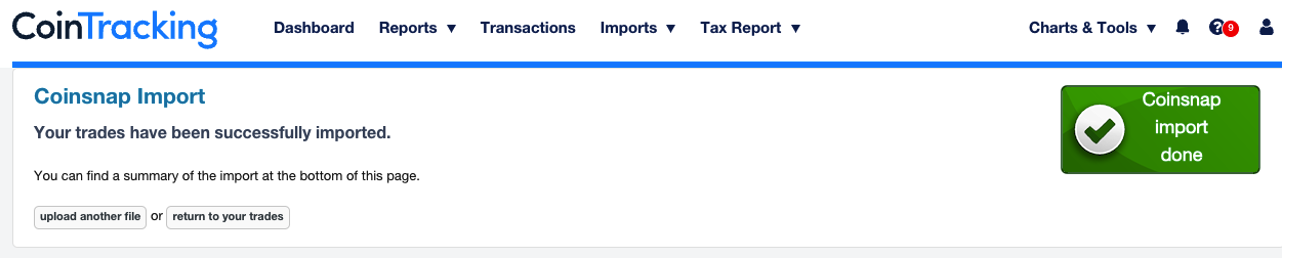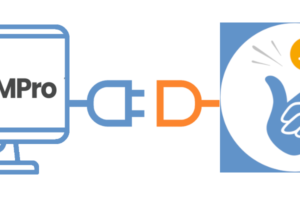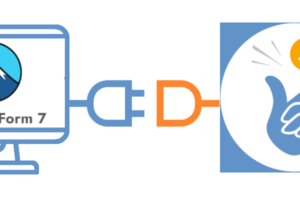CoinTracking integriše Coinsnap

Snimite svoje Bitcoin i Lightning uplate i stavite ih na raspolaganje za računovodstvo
Cointracking, vodeće kripto rešenje za praćenje transakcija i poreski kalkulator, integriše Coinsnap. CoinTracking je alat za upravljanje kripto valuta portfolija i generisanje poreskih izveštaja. Sa CoinTracking-om, sve trgovinske aktivnosti sa kripto valutama može da se zabeleže i na taj način sve obaveze poreske dokumentacije i priprema poreskih izveštaja mogu biti ispunjene. Trgovci koji primaju Bitcoin plaćanja preko Coinsnap-a mogu da uvezu svoje transakcije u CoinTracking čime dobijaju izveštaj o njihovoj Bitcoin prodaji i odgovarajući poreski izveštaj. Ako želite da zadržite Bitcoin kao trgovac, dobićete tačan spisak vrednosti Bitcoin-a u trenutku pristupa sopstvenom novčaniku. Da bi mogli da izvezete transakcije u Coinsnap aplikaciju kao CSV datoteku, idite na oblast „Finansija!. Tamo se prebacite na oblast „Izveštaji“. U Centru za izveštaje izabran je vremenski period za koji se izvoze transakcije.
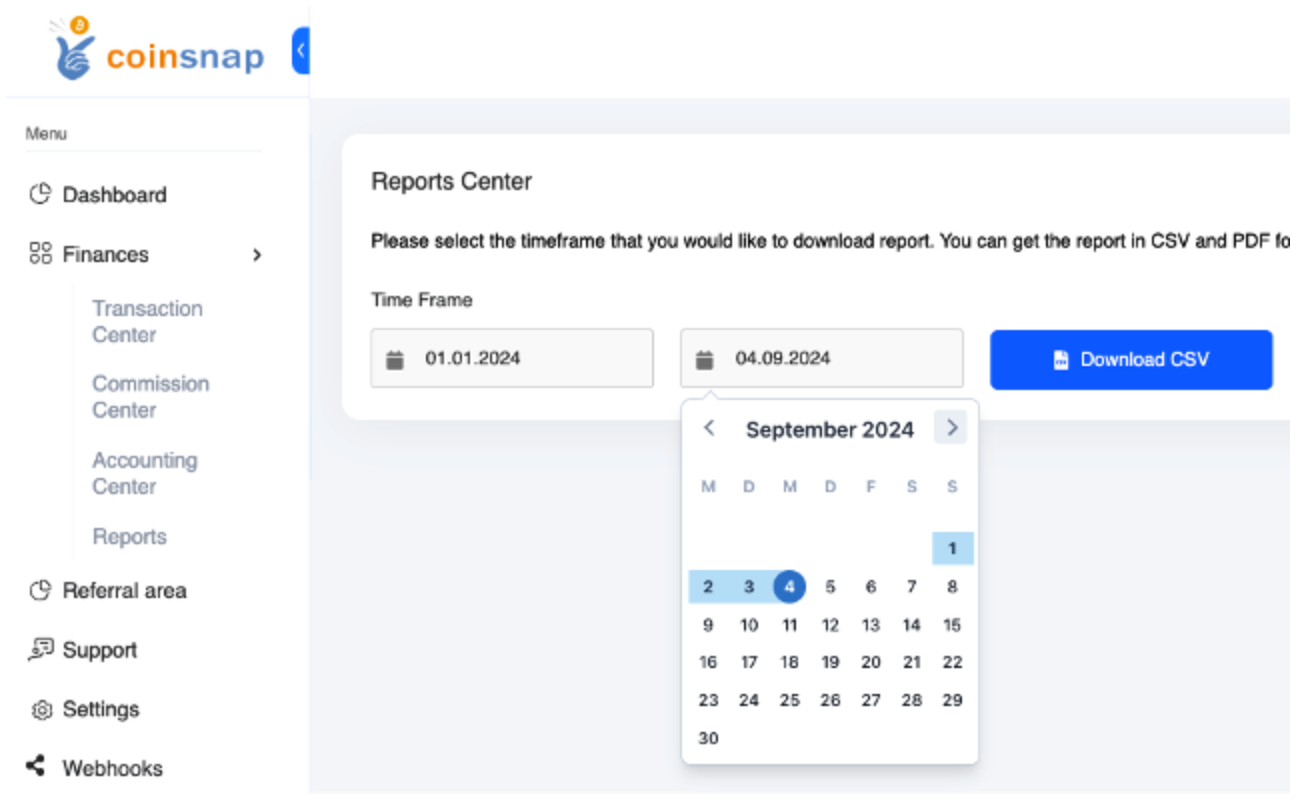
Nakon toga, kliknite na Preuzmi CSV i CSV datoteka će biti preuzeta na vaš računar.
Sada možete da otpremite preuzetu CSV datoteku na CoinTracking.
CoinTracking nalog
Da biste osposobili CoinTracking nalog, idite na sajt Cointracking pod sledećim linkom. Ako još uvek nemate nalog, možete ga kreirati tamo besplatno. Možete probati CoinTracking i koristiti do 200 transakcije besplatno. Ako imate više transakcija u Vašoj online prodavnici, možete nadograditi na plaćenu verziju. Sa popust kodom „Coinsnap“ dobijate 10% popust. Takođe možete dobiti ovaj popust, ako odlučite da kupite Cointracking korporativni račun po prvi put. Napomena: Važno je da imate Coinsnap nalog i imaćete popust kod.
CoinTracking ugradnja
Nakon prijavljivanja na CoinTracking, naći ćete odeljak Transakcije i tamo opciju Dodaj uvoz.

Na listi brojnih kripto razmena, takođe ćete naći Coinsnap u abecednom spisku:
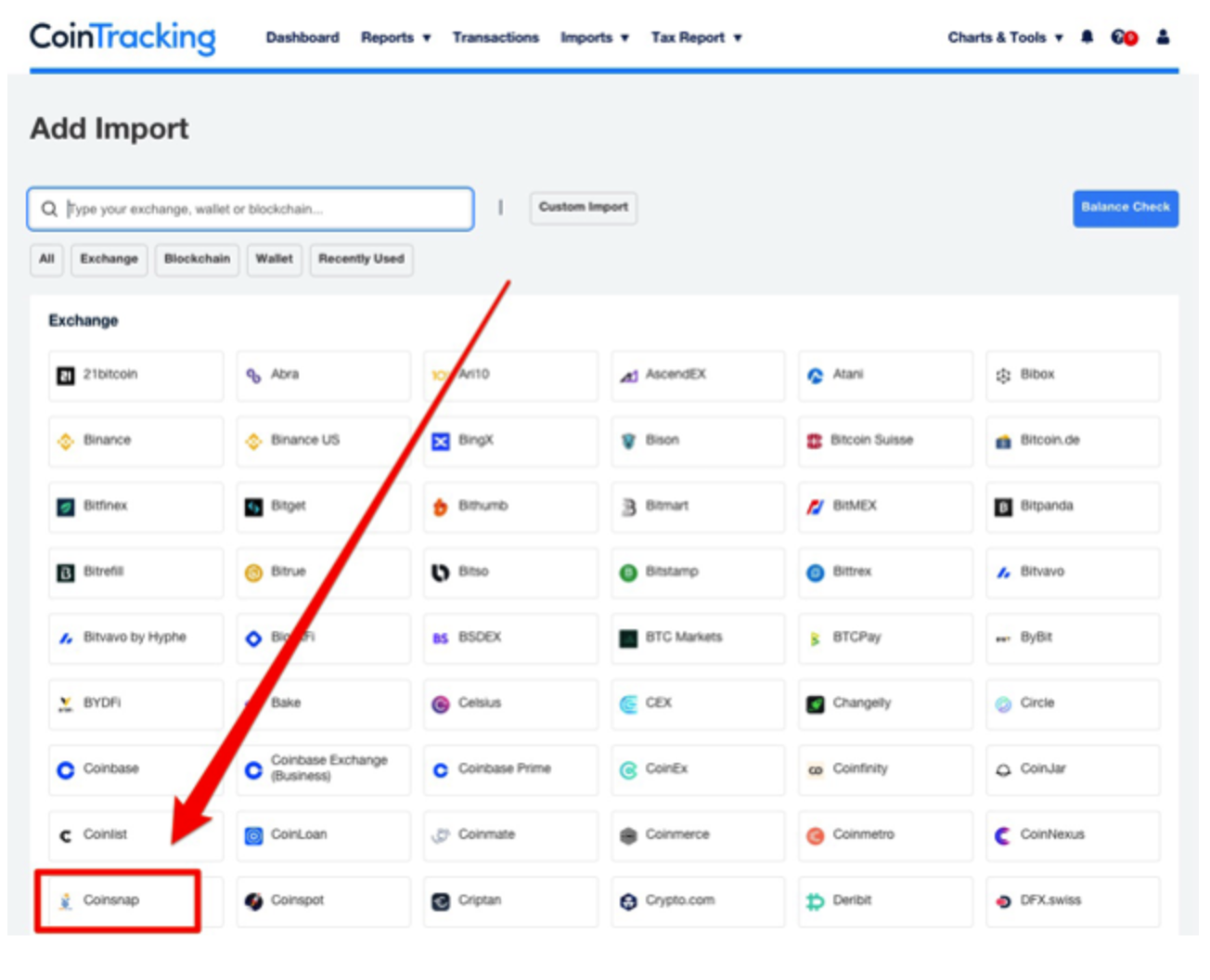
Nakon izbora Coinsnap, Coinsnap transakcija fajl može da se otpremi u CSV formatu.
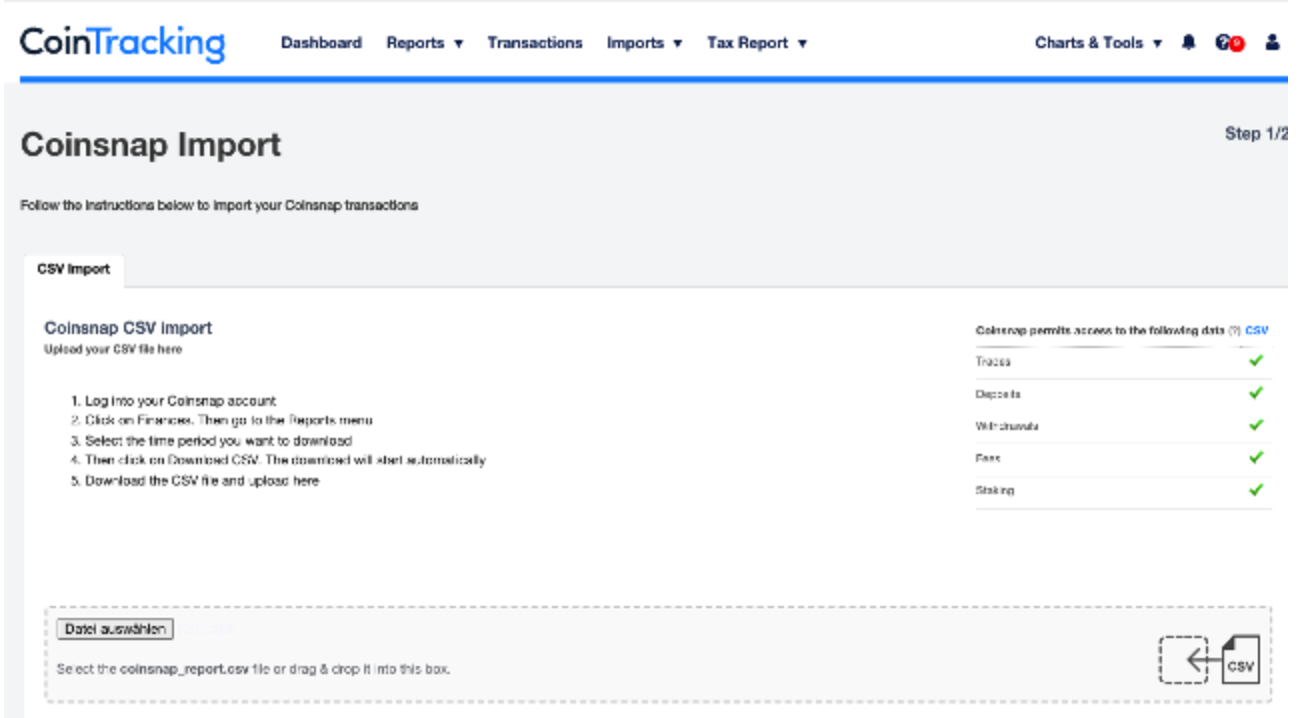
Coinsnap datoteka transakcije
Možete dobiti datoteku Coinsnap transakcije u Coinsnap aplikaciji. Da biste to uradili, idite na „Finansije“ u meniju, a zatim na „Izveštaji“ u podmeniju. Tamo izaberite period za koji želite da izvezete CSV datoteku i kliknite na „Preuzmi CSV“.
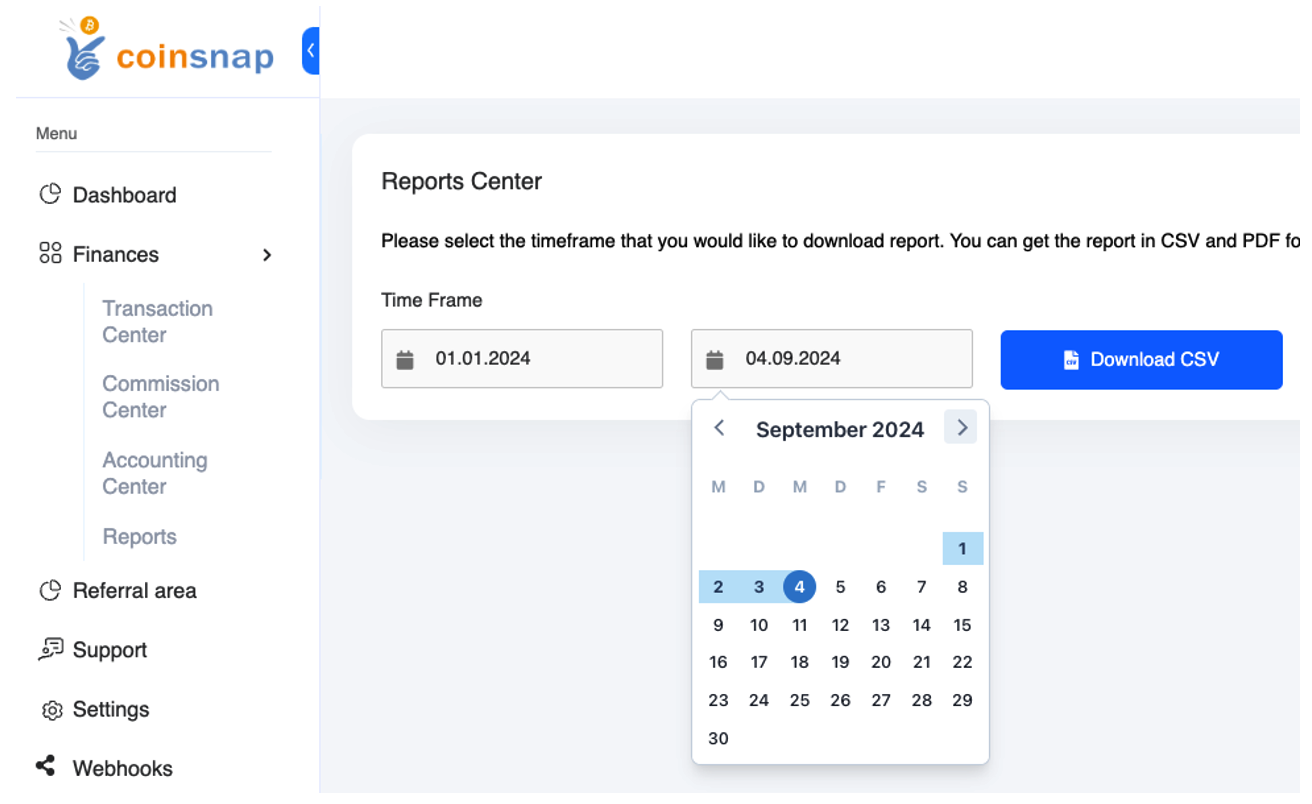
U pozadini se kreira CSV datoteka sa svim transakcijama i automatski se preuzima na računar preko pretraživača.
Datoteka se nalazi u fascikli za preuzimanje i počinje sa coinsnap-report-csv, nakon čega sledi navođenje izabranog vremenskog perioda.
Ako se vratimo na CoinTracking uvoz za Coinsnap datoteke na linku možete izabrati datoteku transakcije Coinsnap, a zatim kliknuti na dugme „Nastavi sa uvozom“ kako biste uvezli datoteku.
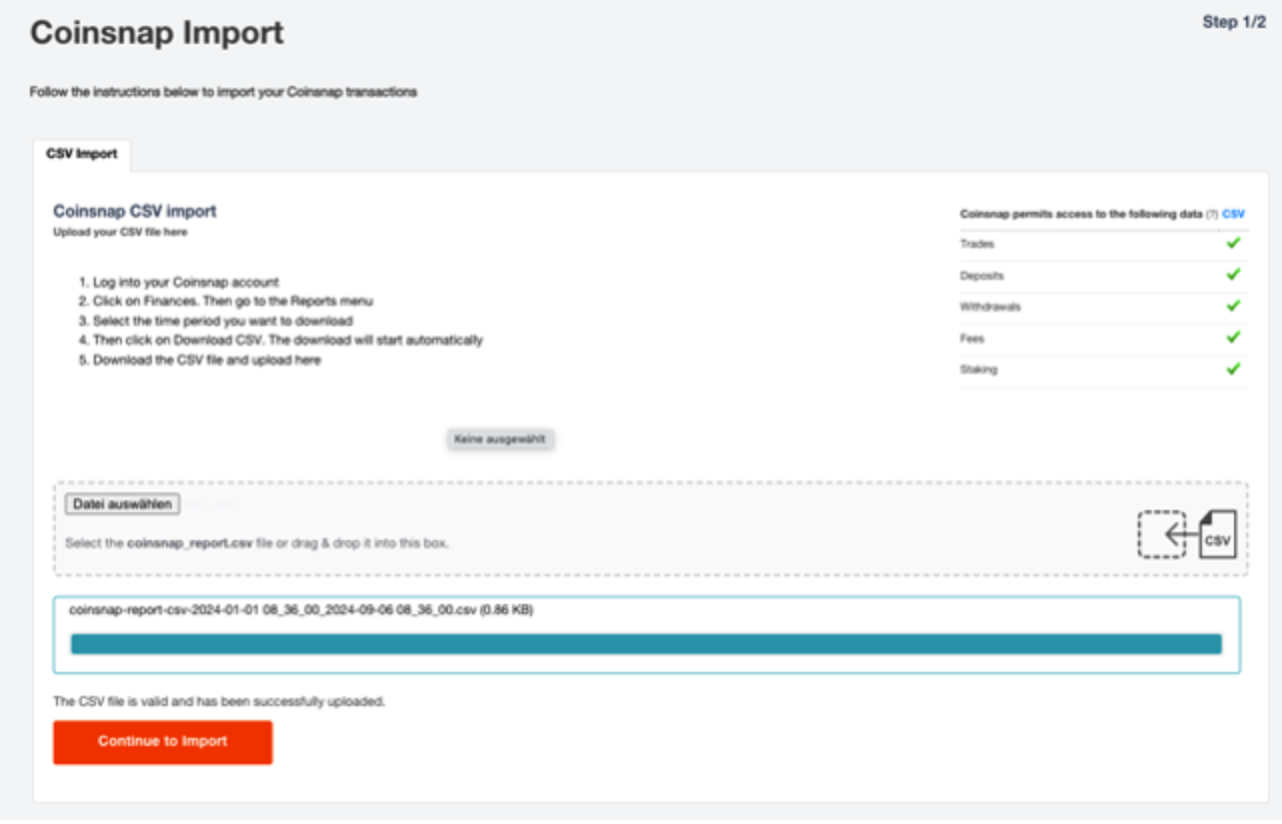
Zatim uvoz mora da se pokrene klikom na Start Import.
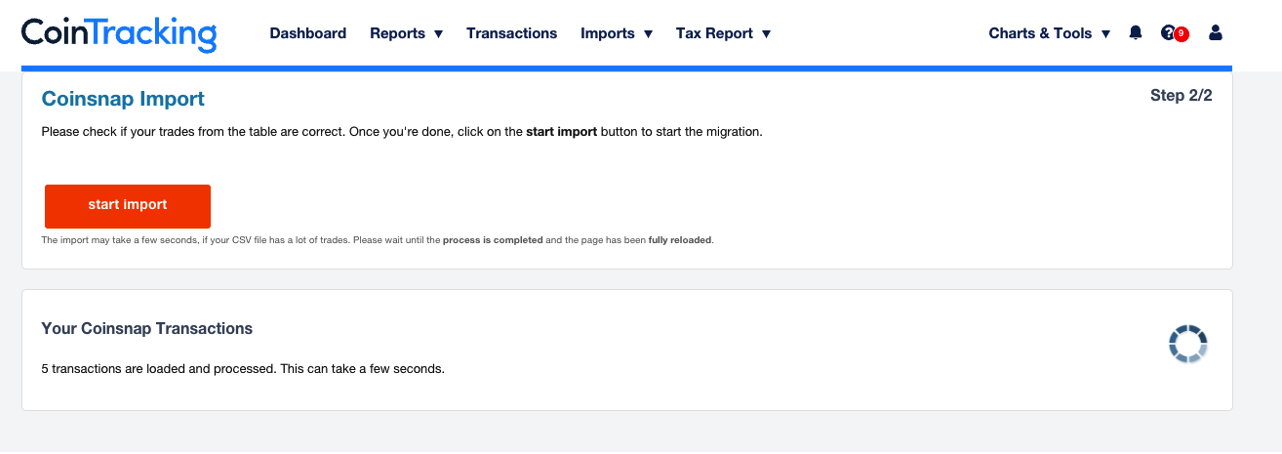
Kada je uvoz završen, ovo će biti označeno zelenom ikonicom „Coinsnap uvoz je gotov“.